Ubuntu 18.04 LTS este versiunea stabilă actuală a sistemului de operare Linux Canonical. Are o mulțime de software modern datorită eforturilor de backporting . În ciuda acestui fapt, utilizatorii tind să rămână blocați pe o versiune învechită a nucleului Linux.
Nu este chiar atât de rău să fii pe Ubuntu LTS și să rămâi blocat cu o versiune mai veche a nucleului Linux, deoarece dezvoltatorii fac tot posibilul pentru a porta remedieri și îmbunătățiri pe linie. Totuși, dacă utilizați 18.04 din motive de stabilitate, dar ați prefera să utilizați cel mai recent și mai bun kernel Linux (cum ar fi kernel-ul 5), veți fi ușor enervat. Din fericire, din cauza comunității Linux, este din ce în ce mai ușor să utilizați Linux kernel 5 pe Ubuntu 18.04 LTS
Metoda 1 – Cu UKUU
Ubuntu Kernel Upgrade Utility este calea cea mai simplă pentru ca Linux să folosească Linux kernel 5 pe Ubuntu 18.04 LTS. Pentru a accesa aplicația, va trebui să accesați ghidul nostru despre cum să instalați aplicația UKUU .
Odată ce aplicația UKUU funcționează pe Ubuntu, lansați-o răsfoind-o în meniul aplicației. Apoi, utilizați aplicația UKUU pentru a localiza versiunea 5 a nucleului Linux (de preferință cea mai nouă versiune disponibilă).
Selectați kernel-ul versiunea 5 pe care doriți să îl instalați pe Ubuntu 18.04 LTS cu mouse-ul pentru a-l evidenția. După aceea, începeți instalarea noului nucleu făcând clic pe butonul „Instalare” pentru a-l încărca pe sistemul dumneavoastră.
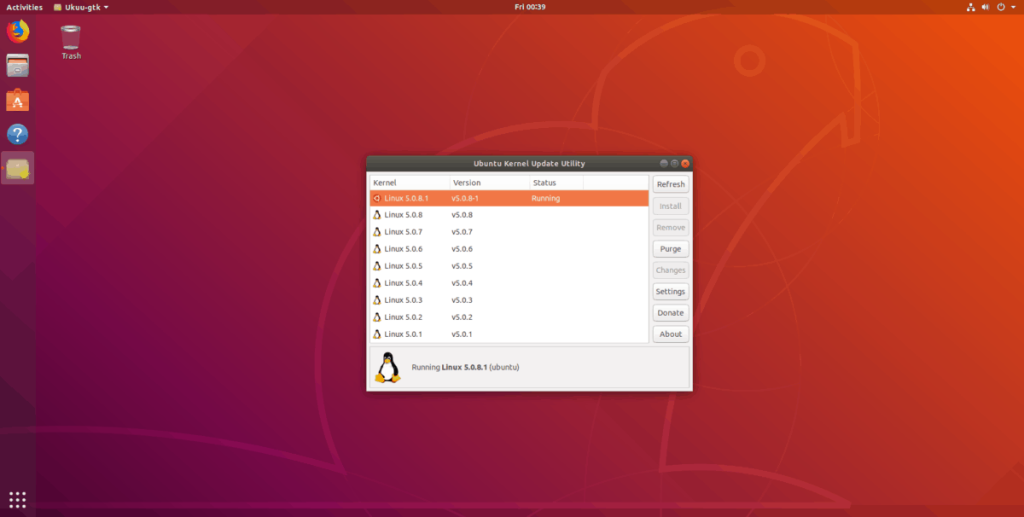
Permiteți aplicației UKUU să descarce și să instaleze complet versiunea 5 a nucleului Linux pe computerul dumneavoastră Ubuntu Linux. Când procesul de instalare este finalizat, închideți aplicația UKUU și reporniți Ubuntu 18.04 LTS. Când pornește backup, ar trebui să utilizați versiunea 5 a nucleului Linux.
Vrei să fii sigur că rulezi cea mai recentă versiune a nucleului și că UKUU a funcționat conform intenției? Lansați o fereastră de terminal apăsând Ctrl + Alt + T sau Ctrl + Shift + T și tastați:
uname -r
Metoda 2 – De la sursă
Ubuntu Kernel Update Utility este un instrument bun, dar având în vedere că funcționează de obicei cu versiunile kernel-ului Linux aflate în dezvoltare de Canonical, lucrurile pot fi puțin instabile. Pentru o soluție mai stabilă, puteți compila singur Linux.
Pentru a începe procesul de compilare, trebuie să creați un nou fișier de configurare. Cel mai rapid și mai simplu mod de a face acest lucru este prin descărcarea unui fișier de configurare existent pe care l-am configurat.
Notă: nu doriți să utilizați fișierul nostru de configurare presetat? Copiați un fișier existent din /boot și salvați-l ca „.config”.
wget https://pastebin.com/raw/Pwz0Uyqn -O .config
După descărcarea fișierului de configurare, este timpul să descărcați cea mai recentă versiune a nucleului Linux. În momentul scrierii acestui articol, versiunea este 5.0.8.
Notă: versiunile de kernel sunt postate în mod regulat pe Kernel.org. Dacă doriți să actualizați de la 5.0.8 în viitor, mergeți acolo, descărcați noua sursă și urmați instrucțiunile din acest ghid.
wget https://cdn.kernel.org/pub/linux/kernel/v5.x/linux-5.0.8.tar.xz
Extrageți arhiva nucleului 5.0.8 cu comanda Tar.
tar xvf linux-5.0.8.tar.xz
Mutați noul fișier de configurare în folderul de cod Linux cu comanda mv .
mv .config ~/linux-5.0.8/
Instalați dependențele de construire a nucleului pe Ubuntu, astfel încât să fie posibil să le compilați și să le construiți.
sudo apt install build-essential libncurses5-dev gcc libssl-dev bc flex bison
Rulați instrumentul de meniu GUI pentru nucleu cu make menuconfig
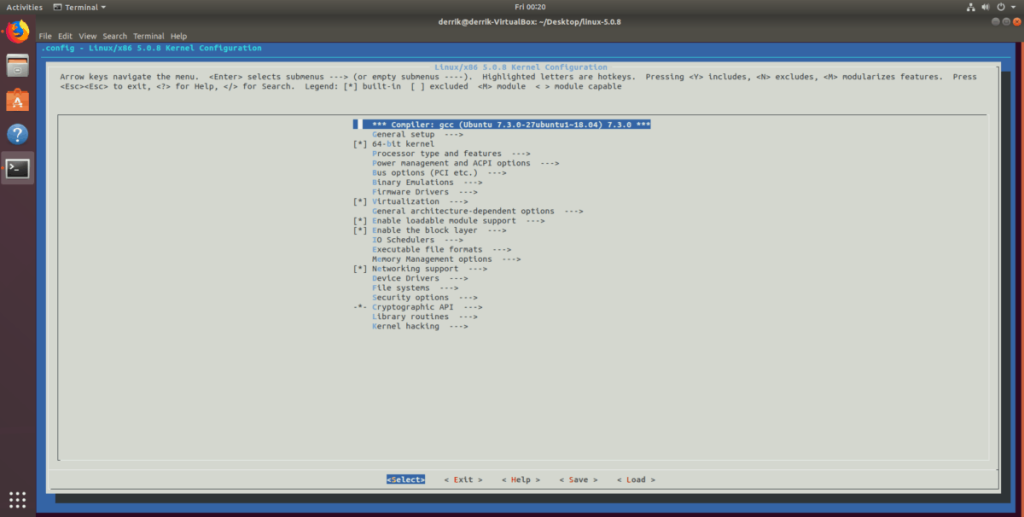
cd ~/linux-5.0.8/
face menuconfig
În aplicația de meniu, lăsați totul la valorile implicite și utilizați tastele săgeți pentru a selecta „Salvare”. Asigurați-vă că scrieți fișierul în „.config.”
Ieșiți din instrumentul de meniu evidențiind „Ieșire”.
Odată ce ați ieșit din editorul de meniu GUI, este timpul să utilizați comanda lscpu pentru a afla câte nuclee are PC-ul dvs., pentru a determina câte procesoare pot fi utilizate pentru a compila nucleul.
Pentru a afla câte nuclee aveți, rulați:
lscpu | grep -E '^CPU\('
Ține cont de acel număr. Apoi, utilizați make cu comanda deb-pkg pentru a porni compilarea pentru Ubuntu. Asigurați-vă că schimbați „CORE-NUMBER” cu numărul care apare atunci când rulați comanda lscpu .
make -jCORE-NUMBER deb-pkg 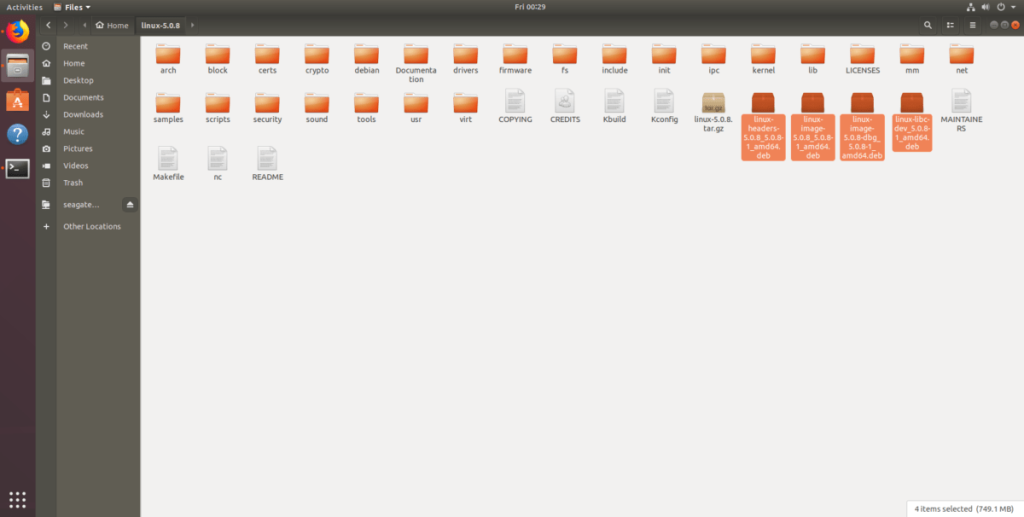
În funcție de câte nuclee CPU aveți, construirea dvs. va dura foarte mult. Pentru cele mai bune rezultate, încercați să construiți cel puțin un procesor dual-core (2). Când procesul de construire este terminat, compilatorul va scoate patru pachete DEB gata de utilizare pentru noul dumneavoastră nucleu, astfel încât să le puteți instala.
Pentru a instala noul nucleu Linux 5.0.8 compilat, rulați comanda dpkg .
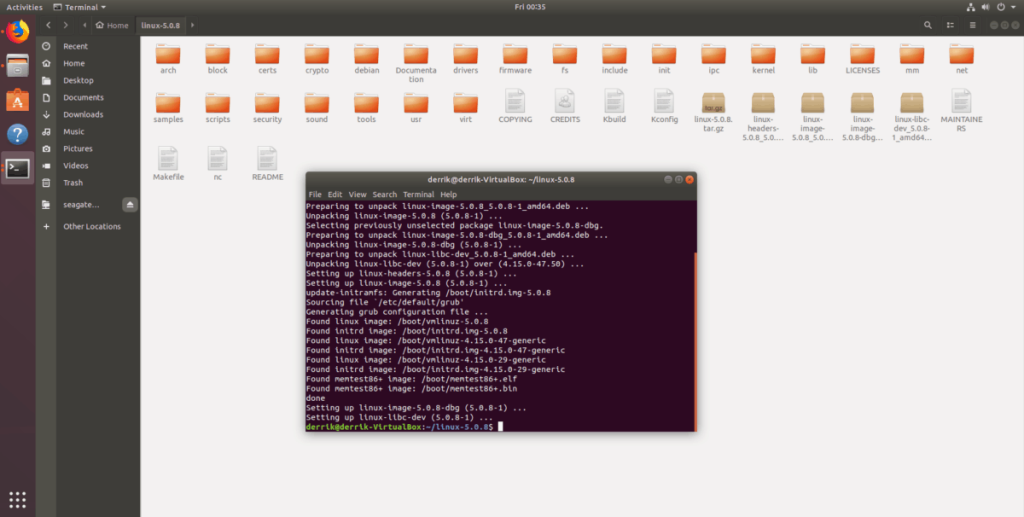
sudo dpkg -i linux-*.deb
Presupunând că dpkg este instalat cu succes, reporniți computerul Linux. Când revine online, ar trebui să rulați Ubuntu 18.04 LTS pe versiunea 5 a nucleului Linux.
Pentru a confirma că rulați într-adevăr kernel-ul 5 pe Ubuntu 18.04 LTS, utilizați comanda uname .
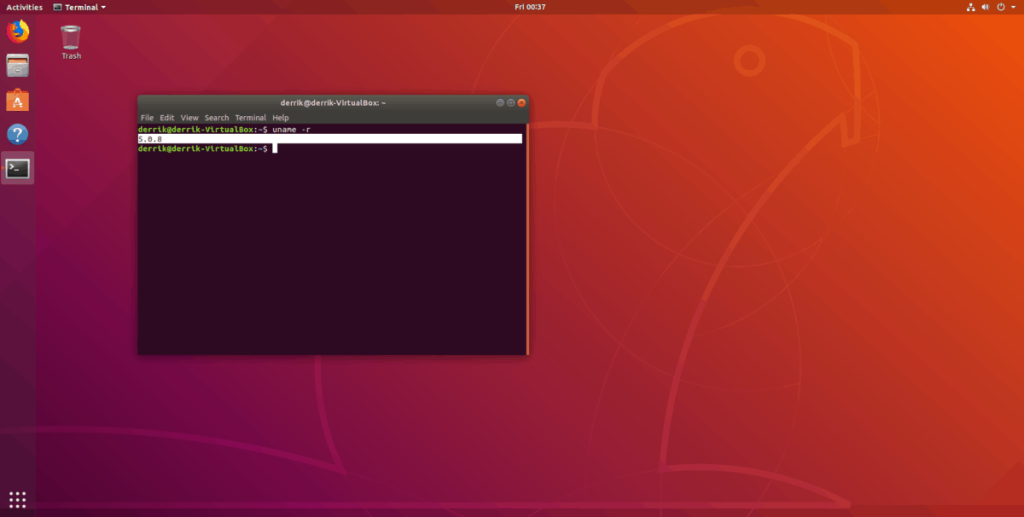
uname -r

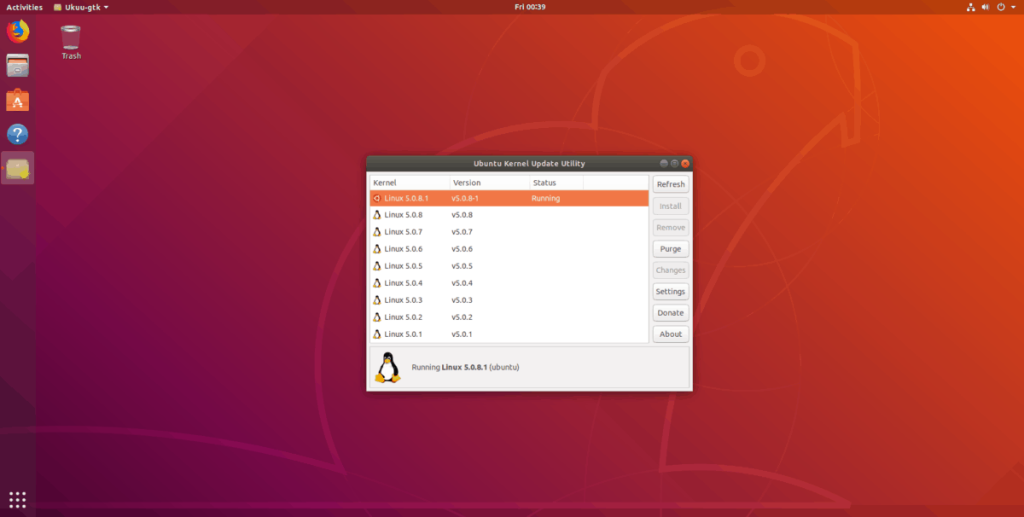
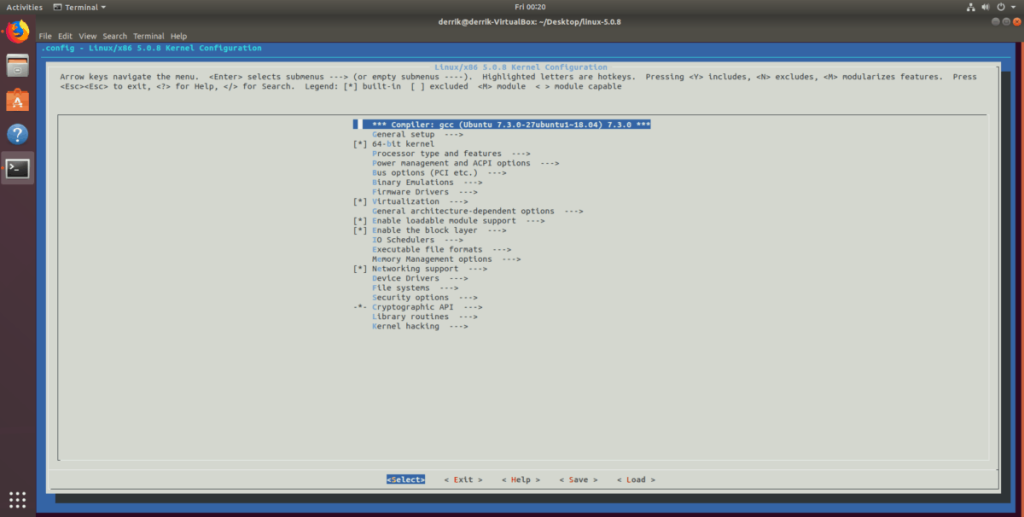
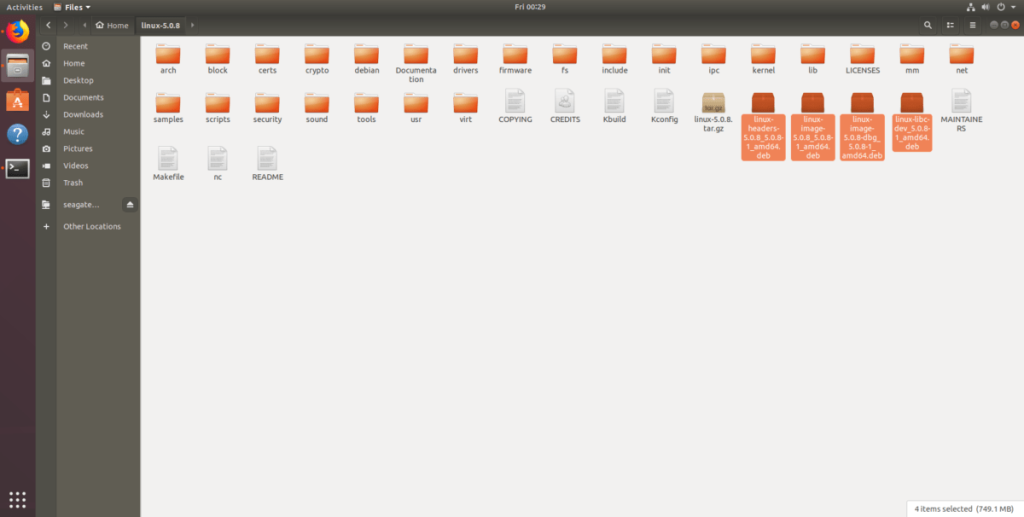
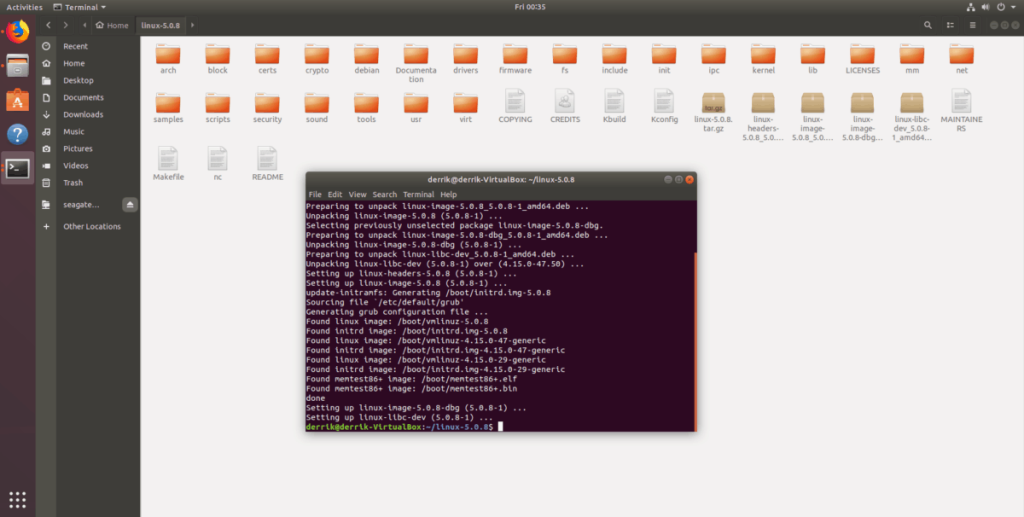
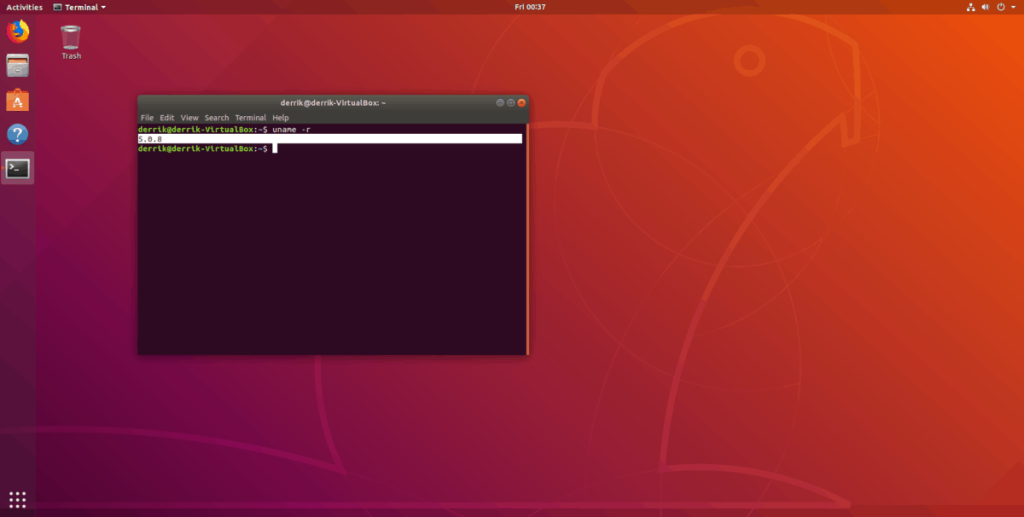



![Descarcă FlightGear Flight Simulator gratuit [Distrează-te] Descarcă FlightGear Flight Simulator gratuit [Distrează-te]](https://tips.webtech360.com/resources8/r252/image-7634-0829093738400.jpg)




